Perintah Netstat Linux memiliki banyak fungsi dan manfaat. Diantarnya untuk memantau dan memastikan koneksi jaringan pada sebuah host. Perintah ini akan menunjukkan proses yang terjadi koneksi jaringan server.
Dalam tutorial ini, Labkom99 akan membuat daftar beberapa contoh untuk mengajari Kamu cara menggunakan netstat untuk menemukan informasi koneksi jaringan dan nomor port yang dibuka oleh sistem.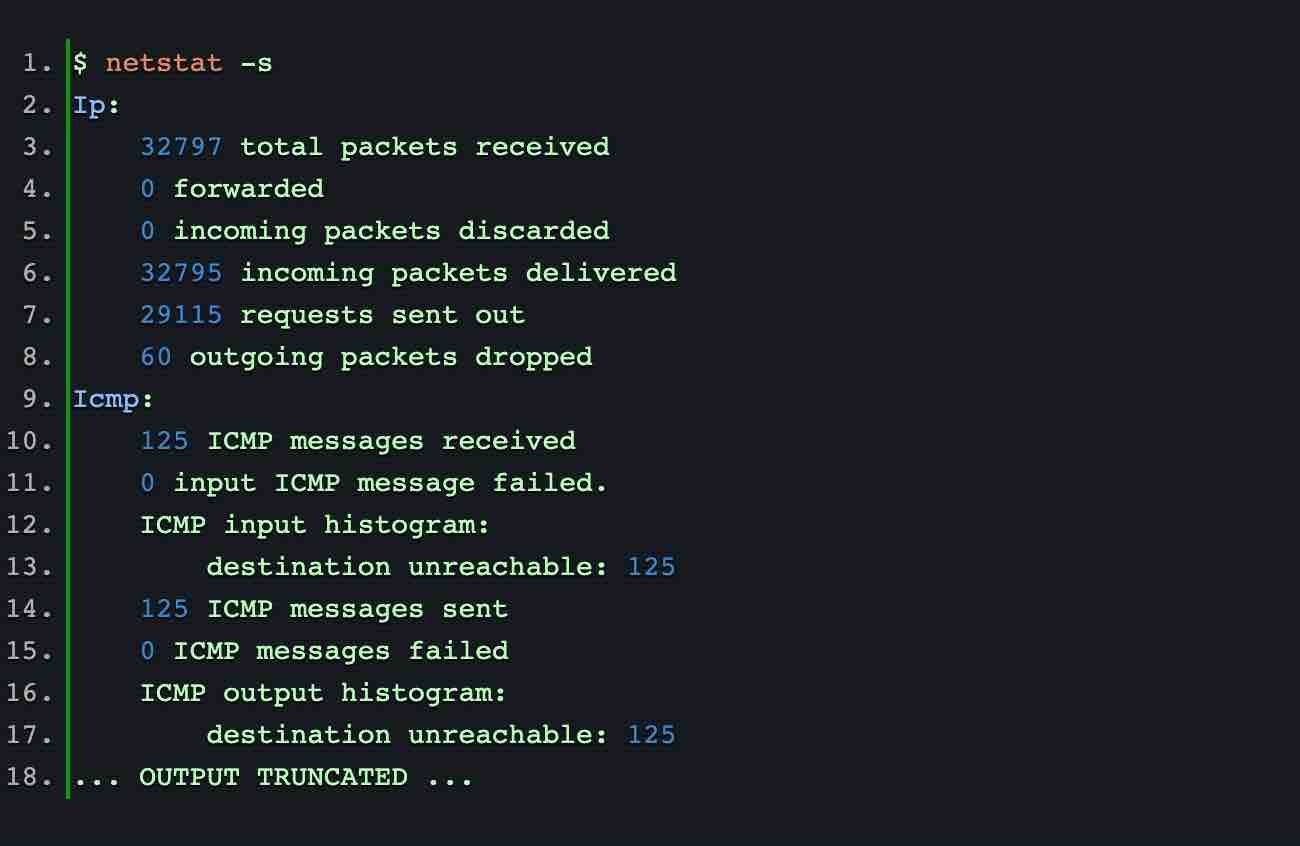
Pengenalan Singkat Fungsi Perintah Netstat Linux
Netstat adalah alat baris perintah yang dapat digunakan untuk membuat daftar semua koneksi soket jaringan pada sistem termasuk soket tcp, udp dan unix. Juga dapat mencantumkan status mendengarkan yaitu menunggu permintaan akses.
Jika Kamu ingin memastikan bahwa layanan web pada sistem aktif, Kamu dapat memeriksa apakah port 80 terbuka. Fitur-fitur di atas menjadikan netstat alat penting bagi administrator jaringan dan administrator sistem.
Perintah netstat Linux akan mencetak koneksi jaringan, tabel perutean, statistik koneksi, koneksi penyamaran dan keanggotaan domain broadcaster.
1. Menampilkan Semua Daftar Koneksi
Yang pertama diperkenalkan adalah perintah netstat paling sederhana di Linux. Fungsinya untuk menampilkan daftar semua koneksi saat ini. Cukup gunakan -a.
$ netstat -a
Active Internet connections (servers and established)
Proto Recv-Q Send-Q Local Address Foreign Address State
tcp 0 0 enlightened:domain *:* LISTEN
tcp 0 0 localhost:ipp *:* LISTEN
tcp 0 0 enlightened.local:54750 li240-5.members.li:http ESTABLISHED
tcp 0 0 enlightened.local:49980 del01s07-in-f14.1:https ESTABLISHED
tcp6 0 0 ip6-localhost:ipp [::]:* LISTEN
udp 0 0 enlightened:domain *:*
udp 0 0 *:bootpc *:*
udp 0 0 enlightened.local:ntp *:*
udp 0 0 localhost:ntp *:*
udp 0 0 *:ntp *:*
udp 0 0 *:58570 *:*
udp 0 0 *:mdns *:*
udp 0 0 *:49459 *:*
udp6 0 0 fe80::216:36ff:fef8:ntp [::]:*
udp6 0 0 ip6-localhost:ntp [::]:*
udp6 0 0 [::]:ntp [::]:*
udp6 0 0 [::]:mdns [::]:*
udp6 0 0 [::]:63811 [::]:*
udp6 0 0 [::]:54952 [::]:*
Active UNIX domain sockets (servers and established)
Proto RefCnt Flags Type State I-Node Path
unix 2 [ ACC ] STREAM LISTENING 12403 @/tmp/dbus-IDgfj3UGXX
unix 2 [ ACC ] STREAM LISTENING 40202 @/dbus-vfs-daemon/socket-6nUC6CCxPerintah di atas mencantumkan semua koneksi untuk semua soket di bawah protokol tcp, udp dan unix. Namun, informasi ini tidak cukup detail, dan administrator sering kali perlu melihat status koneksi spesifik dari protokol atau port tertentu.
Baca Juga : Cara Menggunakan Perintah CAT Linux Untuk Membuat Dan Melihat File
2. Printah Netstat Untk Menampilkan Daftar Koneksi TCP Atau UDP Linux
Gunakan -at untuk membuat daftar koneksi untuk protokol TCP:
$ netstat -at
Active Internet connections (servers and established)
Proto Recv-Q Send-Q Local Address Foreign Address State
tcp 0 0 enlightened:domain *:* LISTEN
tcp 0 0 localhost:ipp *:* LISTEN
tcp 0 0 enlightened.local:36310 del01s07-in-f24.1:https ESTABLISHED
tcp 0 0 enlightened.local:45038 a96-17-181-10.depl:http ESTABLISHED
tcp 0 0 enlightened.local:37892 ABTS-North-Static-:http ESTABLISHED
.....Gunakan -au untuk membuat daftar koneksi untuk protokol UDP:
$ netstat -au
Active Internet connections (servers and established)
Proto Recv-Q Send-Q Local Address Foreign Address State
udp 0 0 *:34660 *:*
udp 0 0 enlightened:domain *:*
udp 0 0 *:bootpc *:*
udp 0 0 enlightened.local:ntp *:*
udp 0 0 localhost:ntp *:*
udp 0 0 *:ntp *:*
udp6 0 0 fe80::216:36ff:fef8:ntp [::]:*
udp6 0 0 ip6-localhost:ntp [::]:*
udp6 0 0 [::]:ntp [::]:*Di atas menunjukkan koneksi IPv4 dan IPv6.
3. Nonaktifkan Resolusi Nama Domain Terbalik Untuk Mempercepat Kecepatan Kueri
Secara default perintah netstat pada Linux akan mencari nama host yang sesuai dengan setiap alamat IP melalui teknologi resolusi nama domain terbalik. Ini memperlambat pencarian. Gunakan -ant untuk menonaktifkan resolusi nama domain jika Kamu merasa bahwa alamat IP sudah cukup dan Kamu tidak perlu mengetahui nama host .
$ netstat -ant
Active Internet connections (servers and established)
Proto Recv-Q Send-Q Local Address Foreign Address State
tcp 0 0 127.0.1.1:53 0.0.0.0:* LISTEN
tcp 0 0 127.0.0.1:631 0.0.0.0:* LISTEN
tcp 0 0 192.168.1.2:49058 173.255.230.5:80 ESTABLISHED
tcp 0 0 192.168.1.2:33324 173.194.36.117:443 ESTABLISHED
tcp6 0 0 ::1:631 :::* LISTENPerintah di atas mencantumkan semua koneksi protokol TCP tanpa menggunakan teknologi resolusi nama domain. Sangat mudah Sangat bagus.
Baca Juga : Cara Menggunakan Perintah SCP Linux Untuk Transfer File Jarak Jauh
4. Perintah Netsat Untuk Manmpilkan Hanya Daftar Koneksi Listen Linux
Proses latar belakang layanan jaringan apa pun akan membuka port untuk permintaan Listen yang masuk. Soket Listen ini juga dapat didaftar oleh netstat, seperti soket yang terhubung. Gunakan -tnl untuk membuat daftar soket Listen.
$ netstat -tnl
Active Internet connections (only servers)
Proto Recv-Q Send-Q Local Address Foreign Address State
tcp 0 0 127.0.1.1:53 0.0.0.0:* LISTEN
tcp 0 0 127.0.0.1:631 0.0.0.0:* LISTEN
tcp6 0 0 ::1:631 :::* LISTENSekarang kita dapat melihat port dan koneksi Listen TCP. Jika Kamu melihat semua port Lisnten, hapus opsi -t . Jika Kamu hanya ingin melihat port UDP, gunakan opsi -u menggantikan opsi -t.
Catatan: Jangan gunakan opsi -a , jika tidak netstat akan mencantumkan semua koneksi, tidak hanya port Listen.
5. Dapatkan Nama Proses ID Proses Dan ID Pengguna
Saat melihat informasi port dan koneksi, sangat membantu bagi administrator sistem untuk dapat melihat nama proses dan nomor proses terkait. Misalnya, layanan httpd Apache membuka port 80. Jika Kamu ingin memeriksa apakah layanan http telah dimulai, atau apakah layanan http dimulai oleh apache atau nginx, Kamu dapat melihat nama proses saat ini.
Gunakan opsi -nlpt untuk melihat informasi proses.
~$ sudo netstat -nlpt
Active Internet connections (only servers)
Proto Recv-Q Send-Q Local Address Foreign Address State PID/Program name
tcp 0 0 127.0.1.1:53 0.0.0.0:* LISTEN 1144/dnsmasq
tcp 0 0 127.0.0.1:631 0.0.0.0:* LISTEN 661/cupsd
tcp6 0 0 ::1:631 :::* LISTEN 661/cupsdSaat menggunakan perintah netstat Linux opsi -p, netstat harus berjalan di bawah otoritas root. Jika tidak maka nama proses tidak bisa berjalan di bawah otoritas root dan banyak layanan termasuk http dan ftp berjalan di bawah otoritas root.
Lebih berguna untuk melihat pemilik proses daripada nama proses dan ID proses. Gunakan opsi -pe untuk melihat nama proses dan nama pengguna.
$ sudo netstat -ltpe
Active Internet connections (only servers)
Proto Recv-Q Send-Q Local Address Foreign Address State User Inode PID/Program name
tcp 0 0 enlightened:domain *:* LISTEN root 11090 1144/dnsmasq
tcp 0 0 localhost:ipp *:* LISTEN root 9755 661/cupsd
tcp6 0 0 ip6-localhost:ipp [::]:* LISTEN root 9754 661/cupsdDi atas daftar soket mendengarkan di bawah protokol TCP dan juga menampilkan informasi proses dan beberapa informasi tambahan.
Informasi tambahan ini mencakup nama pengguna dan nomor inode proses. Perintah ini berguna untuk administrator jaringan.
Catatan – Jika Kamu menggunakan opsi -n dan -e secara bersamaan, atribut kolom Pengguna adalah nomor ID pengguna bukan nama pengguna.
6. Perintah Netstat Menampilkan Statistik Pencetakan Linux
Netstat dapat mencetak statistik jaringan, termasuk jumlah paket yang dikirim dan diterima di bawah protokol tertentu.
Statistik semua paket jaringan tercantum di bawah ini:
$ netstat -s
Ip:
32797 total packets received
0 forwarded
0 incoming packets discarded
32795 incoming packets delivered
29115 requests sent out
60 outgoing packets dropped
Icmp:
125 ICMP messages received
0 input ICMP message failed.
ICMP input histogram:
destination unreachable: 125
125 ICMP messages sent
0 ICMP messages failed
ICMP output histogram:
destination unreachable: 125
... OUTPUT TRUNCATED ...Jika Kamu hanya ingin mencetak statistik protokol TCP atau UDP, cukup tambahkan opsi yang sesuai -t dan -u sangat mudah.
7. Menampilkan Informasi Perutean Kernel
Gunakan -r untuk mencetak informasi perutean kernel. Informasi yang dicetak sama dengan keluaran informasi dengan perintah rute. Kami juga dapat menonaktifkan resolusi nama domain dengan -n.
$ netstat -rn
Kernel IP routing table
Destination Gateway Genmask Flags MSS Window irtt Iface
0.0.0.0 192.168.1.1 0.0.0.0 UG 0 0 0 eth0
192.168.1.0 0.0.0.0 255.255.255.0 U 0 0 0 eth08. Print Network Interface
Netstat juga dapat melihat informasi print network interface, Gunakan fingsi -i untuk melihatnya.
$ netstat -i
Kernel Interface table
Iface MTU Met RX-OK RX-ERR RX-DRP RX-OVR TX-OK TX-ERR TX-DRP TX-OVR Flg
eth0 1500 0 31611 0 0 0 27503 0 0 0 BMRU
lo 65536 0 2913 0 0 0 2913 0 0 0 LRUOutput informasi di atas relatif sederhanan. Kami menggunakan opsi -e dengan -i untuk menampilkan informasi yang mudah digunakan.
$ netstat -ie
Kernel Interface table
eth0 Link encap:Ethernet HWaddr 00:16:36:f8:b2:64
inet addr:192.168.1.2 Bcast:192.168.1.255 Mask:255.255.255.0
inet6 addr: fe80::216:36ff:fef8:b264/64 Scope:Link
UP BROADCAST RUNNING MULTICAST MTU:1500 Metric:1
RX packets:31682 errors:0 dropped:0 overruns:0 frame:0
TX packets:27573 errors:0 dropped:0 overruns:0 carrier:0
collisions:0 txqueuelen:1000
RX bytes:29637117 (29.6 MB) TX bytes:4590583 (4.5 MB)
Interrupt:18 Memory:da000000-da020000
lo Link encap:Local Loopback
inet addr:127.0.0.1 Mask:255.0.0.0
inet6 addr: ::1/128 Scope:Host
UP LOOPBACK RUNNING MTU:65536 Metric:1
RX packets:2921 errors:0 dropped:0 overruns:0 frame:0
TX packets:2921 errors:0 dropped:0 overruns:0 carrier:0
collisions:0 txqueuelen:0
RX bytes:305297 (305.2 KB) TX bytes:305297 (305.2 KB)9. Perintah Netstat Untuk Pengulangan Informasi Linux
Kita dapat menggunakan perintah netstat -ct untuk terus mengeluarkan informasi.
$ netstat -ctPerintah ini dapat terus-menerus mengeluarkan informasi protokol TCP.
Baca Juga : Perintah TOP Pada Linux Yang Memiliki Banyak Fungsi
10. Tampilkan Informasi Grup Multicast
Perintah netstat Linux menggunakan perintah -g akan menampilkan informasi grup multicast untuk IPv4 dan IPv6.
$ netstat -g
IPv6/IPv4 Group Memberships
Interface RefCnt Group
--------------- ------ ---------------------
lo 1 all-systems.mcast.net
eth0 1 224.0.0.251
eth0 1 all-systems.mcast.net
lo 1 ip6-allnodes
lo 1 ff01::1
eth0 1 ff02::fb
eth0 1 ff02::1:fff8:b264
eth0 1 ip6-allnodes
eth0 1 ff01::1
wlan0 1 ip6-allnodes
wlan0 1 ff01::111. Print Koneksi Aktif
Koneksi soket aktif diwakili oleh bidang “ESTABLISHED”, sehingga kita dapat menggunakan grep untuk mendapatkan koneksi aktif:
$ netstat -atnp | grep ESTA
(Not all processes could be identified, non-owned process info
will not be shown, you would have to be root to see it all.)
tcp 0 0 192.168.1.2:49156 173.255.230.5:80 ESTABLISHED 1691/chrome
tcp 0 0 192.168.1.2:33324 173.194.36.117:443 ESTABLISHED 1691/chromeDari sini Kamu dapat melihat bahwa layanan ntp sedang berjalan. Dengan perintah grep Kamu dapat melihat http atau smtp atau layanan lain yang Kamu inginkan.
Gunakan perintah watch untuk memantau koneksi aktif:
$ watch -d -n0 "netstat -atnp | grep ESTA"12. Periksa Apakah Layanan Sedang Berjalan
Jika Kamu ingin melihat apakah layanan http, smtp atau ntp berjalan gunakan grep.
$ sudo netstat -aple | grep ntp
udp 0 0 enlightened.local:ntp *:* root 17430 1789/ntpd
udp 0 0 localhost:ntp *:* root 17429 1789/ntpd
udp 0 0 *:ntp *:* root 17422 1789/ntpd
udp6 0 0 fe80::216:36ff:fef8:ntp [::]:* root 17432 1789/ntpd
udp6 0 0 ip6-localhost:ntp [::]:* root 17431 1789/ntpd
udp6 0 0 [::]:ntp [::]:* root 17423 1789/ntpd
unix 2 [ ] DGRAM 17418 1789/ntpdKesimpulan
Nah, sebagian besar fungsi Perintah Netstat Linux telah diperkenalkan. Jika Kamu ingin mengetahui lebih lanjut fungsi netstat, baca manualnya dengan menggunakan perrintah di bawah ini.
man netstatSejauh ini Labkom99 telah membuat daftar penggunaan dasar netstat yang sudah dibagikan diatas. Semoga bermanfaat.






